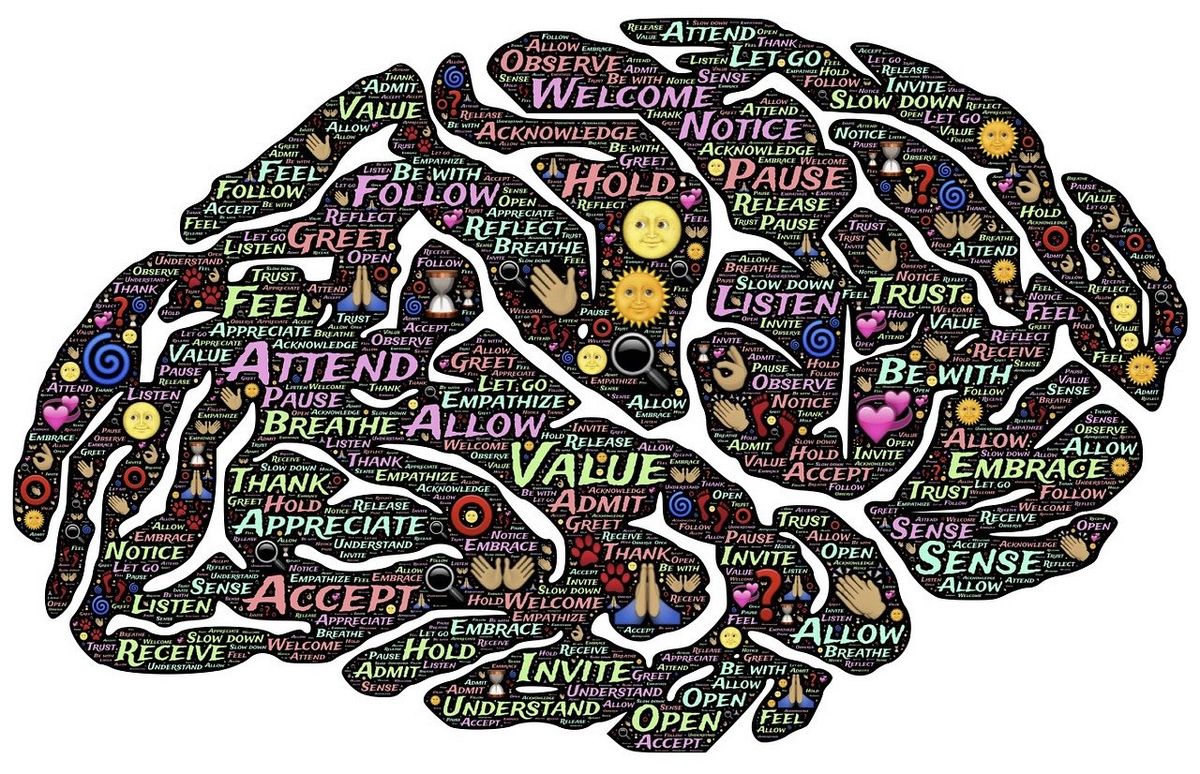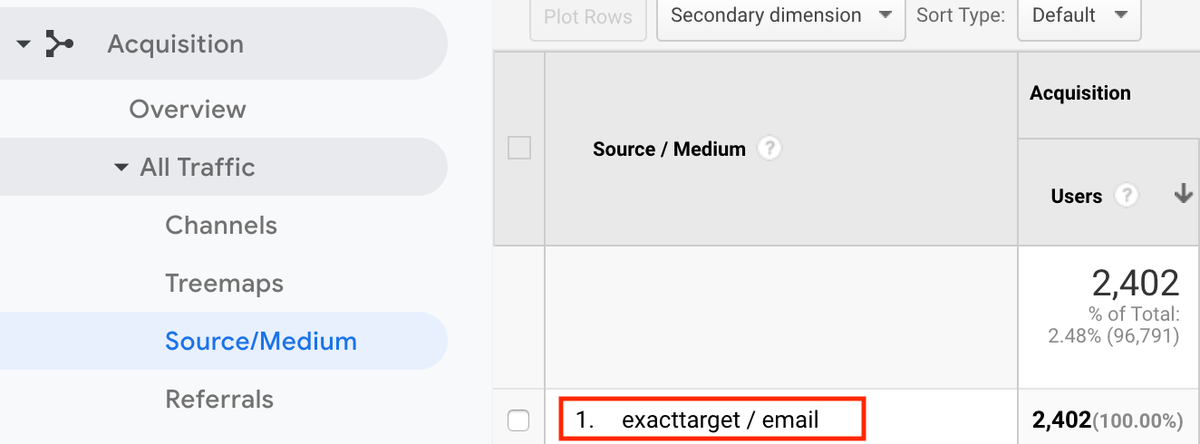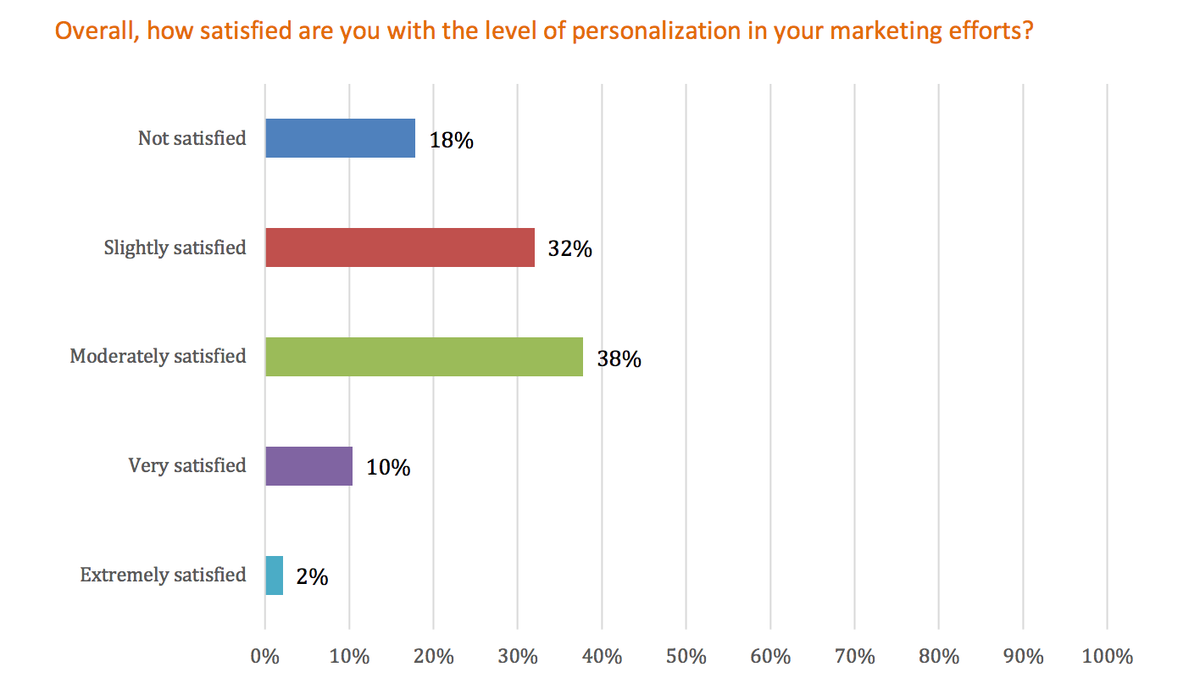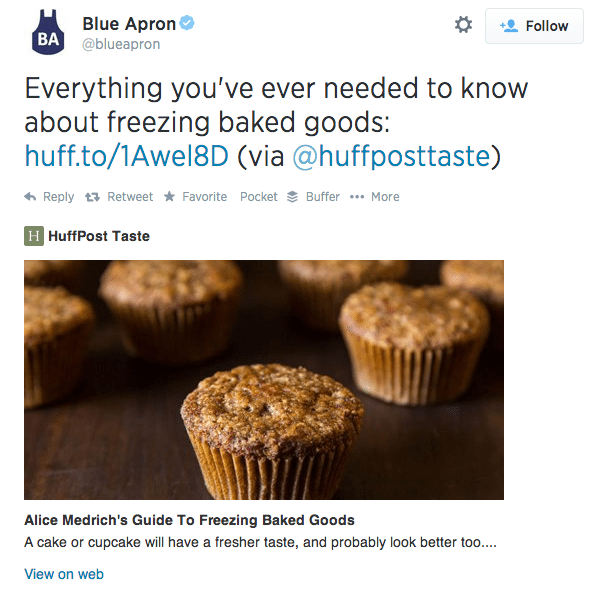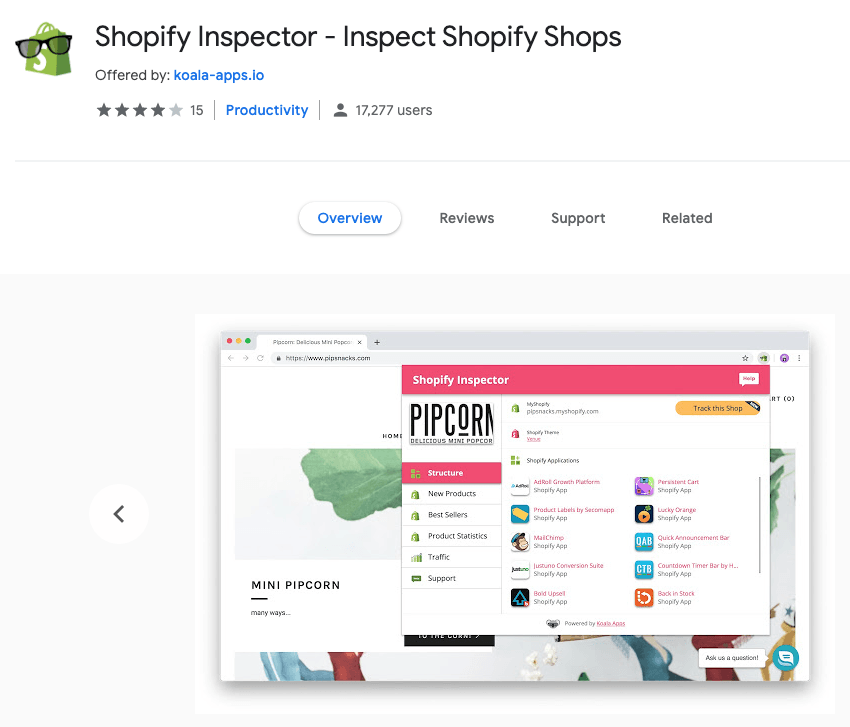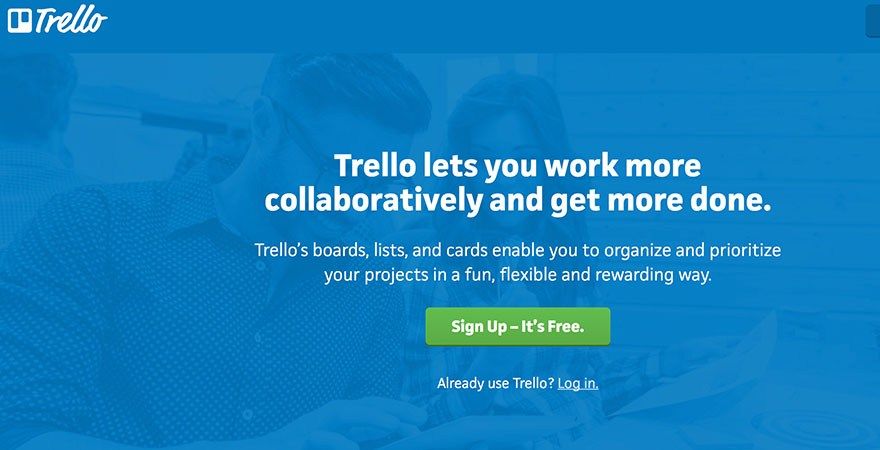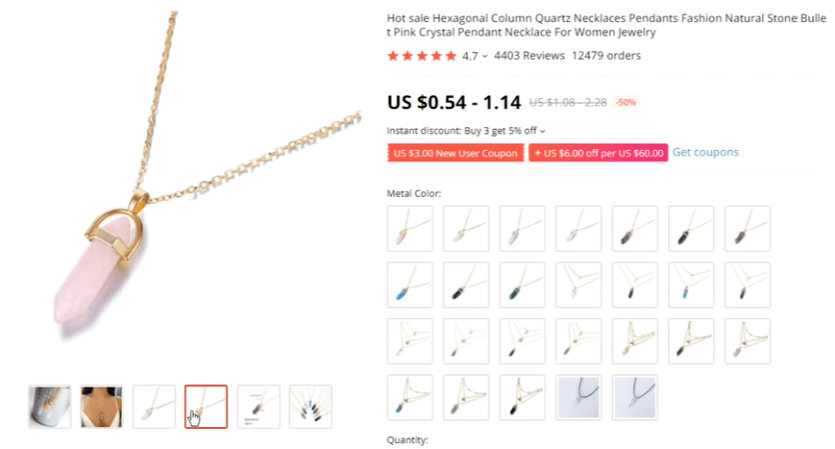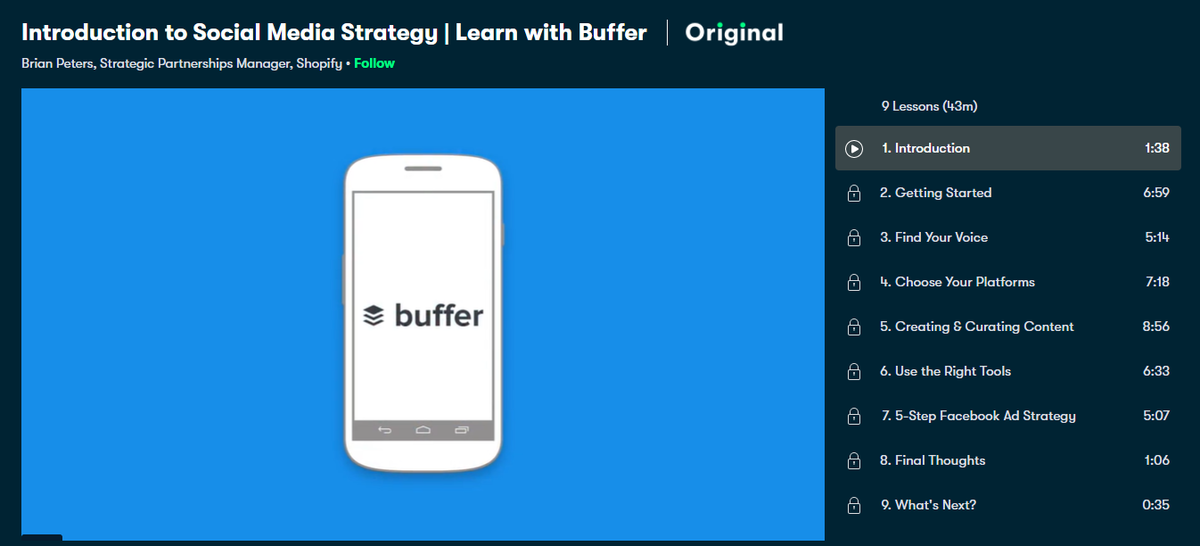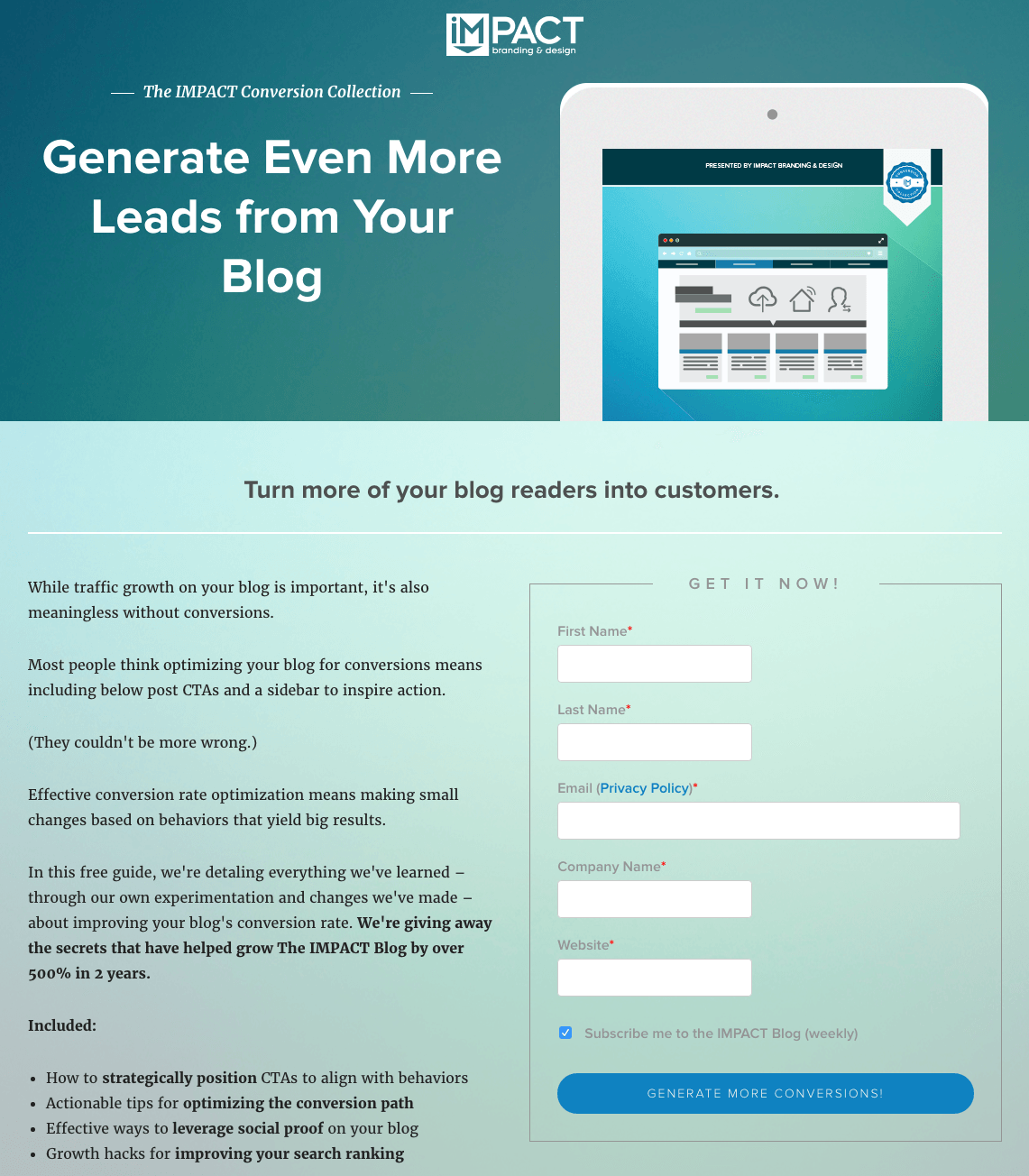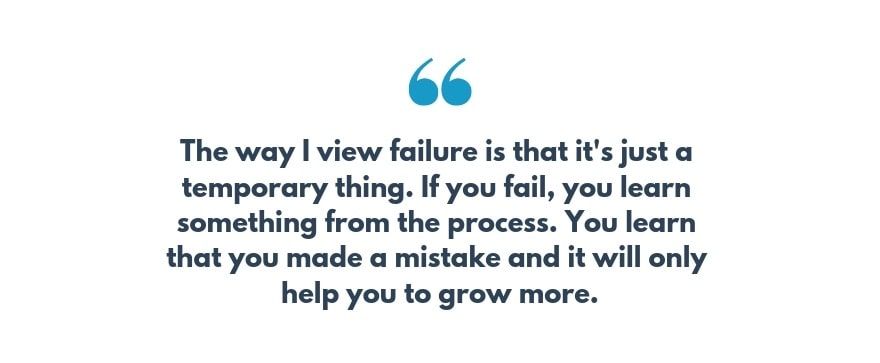Isaac Newton descubrió la gravedad. Descubrí lo que hace un deslizamiento de cuatro dedos en mi Macbook.
Los descubrimientos no pasarán igual en la historia, pero tengo que admitir: estaba bastante emocionado de encontrar el mío.
Pequeñas epifanías como estas son enormemente satisfactorias cuando intento aprieta solo un poco más de tiempo de todos y cada uno de los días. Un segundo o dos aquí se convierte en un minuto o dos ahí . Es una sensación increíble sentir que estás trabajando lo más rápido posible .
Fueron siempre abierto para un buen truco aquí en Buffer, y a menudo buscamos atajos de teclado en nuestras aplicaciones, herramientas y servicios favoritos. Pensamos que podría ser útil compartir algunos de nuestros descubrimientos (y favoritos) contigo.
Atajos de teclado para todos sus servicios favoritos
Entraré en muchos más detalles sobre cada uno de estos atajos, pero si está interesado en una descripción general rápida de lo que cubriremos, aquí hay una infografía para leer, compartir y tal vez incluso pegar en la pared junto a su ordenador.
OPTAD-3

(Con los atajos que ves a continuación, he enumerado la mayoría con sus nombres de teclado y atajos de Mac. En la mayoría de los casos, estos se pueden traducir a un teclado de Windows sustituyéndolos en una Mac por en una PC. Cuando este no es el caso , Traté de anotar el acceso directo en ambos. Si hay alguna confusión, ¡avíseme en los comentarios!)
Atajos de teclado comunes
Antes de profundizar demasiado, quería revisar rápidamente un puñado de atajos comunes que es útil conocer en una variedad de aplicaciones y servicios diferentes. Es posible que ya esté familiarizado con estos, pero por si acaso:
+ c = copiar
+ x = cortar
+ v = pegar
+ q = salir
+ w = cerrar ventana
+ n = abrir nuevo
+ s = guardar
+ p = imprimir
Atajos de teclado para Gmail
Hemos creado un sistema bastante bueno para la forma en que usamos Gmail en Buffer. Como equipo distribuido , es imperativo que nos mantengamos en contacto con la mayor frecuencia posible y establezcamos conexiones en tantos puntos diferentes como sea posible. El correo electrónico puede llegar a ser amplio y profundo bastante rápido. Así es como lo combatimos:
e = archivar el correo electrónico y volver a la bandeja de entrada
] = archivar el correo electrónico y pasar al siguiente correo electrónico (vuelve a la bandeja de entrada si está en el último correo electrónico)
g luego i = ir a la bandeja de entrada
+ u = marcar como no leído
c = redactar un nuevo correo electrónico
r = responder al remitente
a = responder a todos
++ c = agregar destinatarios cc
++ b = agregar destinatarios en CCO
Para ver la lista completa de accesos directos de Gmail, simplemente escriba un signo de interrogación desde cualquier lugar dentro de Gmail.
Nota: si las combinaciones de teclas no parecen funcionar, verifique la configuración de Gmail para ver el interruptor de encendido / apagado.

Atajos de teclado para Twitter
Como parte de nuestra serie de consejos de Twitter , mencionamos cómo puedes potencia tu experiencia de Twitter con atajos . Twitter lo hace lo más simple posible al usar bienes raíces clave en su menú desplegable para vincular a su lista completa de accesos directos. Aquí hay algunos favoritos:
g + l = me lleva directamente a mis listas de Twitter
j / k = Ciclismo hacia adelante y hacia atrás a través de tweets
Enter = Abrir detalles del tweet
| = Cerrar todos los tweets abiertos
Puedes ver la lista completa de atajos haciendo clic en el ícono de ajustes en la parte superior derecha del menú de Twitter y eligiendo Atajos de teclado en el menú desplegable.

Atajos de teclado para Facebook
Los atajos de teclado de Facebook difieren según el navegador y la computadora. Para Mac, todos los accesos directos de Facebook en Safari, Firefox y Chrome comienzan con Control y Opción. En la PC, los accesos directos son únicos para cada navegador. Aquí tiene una vista rápida:
- Internet Explorer para PC: Alt + #, luego Enter
- Firefox para PC: Mayús + Alt + #
- Chrome para PC: Alt + #
- Safari, Firefox y Chrome para Mac: Ctrl + Opt + #
Los signos # en los accesos directos anteriores representan diferentes teclas de acceso rápido que realizan determinadas funciones. Por ejemplo, si estaba usando Internet Explorer en la PC, podría saltar a la página de inicio de Facebook presionando Alt + 2, luego Enter.
Aquí es donde te lleva cada uno de los 10 números:
0 - Ayuda 1 - Inicio 2 - Línea de tiempo 3 - Amigos 4 - Bandeja de entrada 5 - Notificaciones 6 - Configuración 7 - Registro de actividad 8 - Acerca de 9 - CondicionesAdemás, existen algunos atajos regulares que pueden hacer que la navegación en Facebook sea aún más rápida.
j / k = desplazarse hacia arriba / abajo entre las historias de News Feed
l = me gusta o no a una historia
c = comentar una historia
s = comparte una historia
p = publicar una nueva actualización de estado
/ = buscar
Al escribir un signo de interrogación, se abrirá la lista completa de accesos directos de Facebook.
Atajos de teclado para YouTube
¿Eres fan de YouTube? Recientemente comenzamos construyendo más videos nosotros mismos aquí en Buffer, por lo que estamos entusiasmados de saber más sobre cómo funciona todo. ¡También nos encanta ver videos geniales! A continuación, presentamos algunas formas que hemos encontrado para mirar aún más rápido.
1 = avance al 10% a través de un video
5 = saltar al 50%
Cualquier otro dígito = avanzar a un cierto porcentaje a través de un video (p. Ej., 3 = 30%, 4 = 40%)
0 = comienza el video de nuevo a las 0:00
= pausa / reanuda el video

Aquí hay más atajos para YouTube, cortesía de Hong Kiat .
Atajos de teclado para Google+
Como la mayoría de los productos de Google, Google+ tiene algunos atajos útiles para un uso más rápido. Pruebe cualquiera de estos desde dentro de su cuenta de Google+.
flecha izquierda = Navega al menú en el lado izquierdo de la página (por ejemplo, Inicio, Fotos), y puede desplazarse por esta lista con las flechas arriba / abajo.
/ = selecciona el cuadro de búsqueda en la parte superior de la página
j / k = sube / baja en la corriente
Puedes entrar la lista completa de accesos directos de Google+ desde cualquier página de Google+ escribiendo un signo de interrogación.
Atajo de teclado para la extensión BufferEste es uno de nuestros consejos favoritos para usar con Buffer . Cuando haya instalado la extensión del navegador Buffer, puede activar su compositor de Buffer con una simple tecla de acceso rápido desde cualquier sitio web. El acceso directo se puede personalizar en la configuración de la extensión de búfer, pero tiene este valor predeterminado:
+b
Atajos de teclado para WordPress
Usamos WordPress todos los días para redactar las publicaciones de nuestro blog aquí en Buffer, por lo que hemos aprendido algunos trucos en el camino. Si alguna vez desea ver la lista completa de atajos de teclado dentro de su editor de WordPress, haga clic en el icono del signo de interrogación en el menú del editor.

Estos son algunos de mis favoritos personales:
+ 2, 3 o 4 = Título 2, 3 o 4 donde sea que esté el cursor
++ a = agregar un enlace
++ m = insertar una imagen
(Utilizo el modo de escritura sin distracciones cuando escribo en WordPress, y hay un atajo ordenado que te permite cambiar el tamaño del ancho del editor sin distracciones. Presiona + más / menos para cambiar el ancho).
Para ver la lista completa de accesos directos de WordPress, puede hacer clic en el icono del signo de interrogación en la barra de menú de su editor de publicaciones o utilizar el acceso directo ++ h.

Atajos de teclado para Pocket
He descubierto que Pocket es una parte ideal de mi investigando y leyendo hábito, y es genial aprender nuevas formas de hacer que esta herramienta sea aún más útil. Aquí hay un par.
+1 = ir a la página de inicio
+2 = ir a favoritos
+3 = ir al archivo
a = Archivo
f = Favorito

Se puede encontrar la lista completa de atajos de teclado aquí .
Atajos de teclado para Mac
Somos grandes fanáticos de Apple en Buffer. Nuestras configuraciones incluyen Macbook Airs y Macbook Pros, y hemos aprendido algunos trucos bastante ingeniosos para volar a través de nuestros flujos de trabajo lo más rápido posible. Estos son algunos de nuestros consejos favoritos:
+ = abre la búsqueda de Spotlight para que pueda buscar cualquier cosa en su Mac (archivos, aplicaciones, etc.)
+ arriba / abajo = desplazarse hacia la parte superior / inferior de una página o documento
+ h = oculta la ventana activa
+ = cambia entre aplicaciones abiertas
+ ~ = cambia entre ventanas en la misma aplicación (por ejemplo, múltiples ventanas del navegador)
+ d = funciona como la tecla de borrar
++ 4, luego = la primera parte de este atajo te permite tomar una captura de pantalla de todo lo que ves. Simplemente presione las teclas de acceso rápido, luego haga clic y arrastre el cursor en forma de cruz sobre el área que desea tomar. Si desea tomar una captura de pantalla de una ventana completa, presione la barra espaciadora una vez que aparezca el cursor en forma de cruz.
Aquí hay una lista enorme de aún más atajos para Mac .
¿Cuáles son las mejores aplicaciones de redes sociales?
Atajos de teclado para Windows
Antes de unirme a Buffer, trabajé en una empresa que usaba exclusivamente PC, por lo que aprendí varias formas diferentes de trabajar rápidamente en Windows. Tengo la sensación de que muchos de ustedes también pueden estar en PC, así que si hay algunos atajos favoritos que pasé por alto aquí, ¡agréguenlos a los comentarios!
+ inicio / final = se desplaza hacia la parte superior / inferior de una ventana / página
+ = cambiar entre ventanas abiertas
+ d = mostrar escritorio
F2 = cambiar el nombre de un archivo o carpeta seleccionados
+ = tomar una captura de pantalla y guardarla en una carpeta de 'capturas de pantalla' en sus imágenes
+ m = minimizar todas las ventanas
+ scroll = en el explorador de Windows, esto alterna entre las opciones de visualización y cambia el tamaño de las carpetas
Hay toneladas mas Atajos de teclado de Windows , también.
Atajos de teclado para Google Docs
Cuando no escribo en WordPress, escribo en Google Docs. Muchos de los atajos de teclado más útiles en Docs son similares a los comunes que usas en muchos otros lugares: copiar, cortar, pegar, etc. Dicho esto, aquí hay tres únicos que me ahorran un poco de tiempo.
+ k = insertar enlace
++ c = recuento de palabras
++ m = insertar un comentario
Aquí está la lista completa de Atajos de teclado de Google Docs .
Atajos de teclado para navegadores
La mayoría de los navegadores se pueden acelerar de la misma manera con atajos similares en cada uno. Probablemente esté familiarizado con algunos de estos. ¿Alguno de tus favoritos que me perdí?
+ n = abre una nueva ventana
+ t = abre una nueva pestaña
+ w = cierra la pestaña actual
++ t = abre las pestañas cerradas más recientemente
++ n = abre una nueva ventana de incógnito (excelente para ver cómo otra persona podría experimentar una página si no ha iniciado sesión como tú)
+ l = coloca el cursor en la barra de direcciones
+ más / menos = aumenta / disminuye el zoom en la página (+ cero restablece todo a los valores predeterminados)
Atajos de teclado para Dropbox
Dropbox ha sido de gran ayuda para mí a la hora de digitalizar partes de mi vida que solían ocupar cajas y cajas en mi oficina. Ahora que hay un montón de archivos allí, ha sido divertido descubrir cómo navegar por ellos aún más rápido. Aquí hay algunos consejos:
/ = buscar
izquierda = subir una carpeta
derecha = abrir una carpeta seleccionada
= descargar o abrir un archivo
F2 = cambiar el nombre de un archivo seleccionado
Puede acceder a la lista completa de métodos abreviados de teclado de Dropbox escribiendo un signo de interrogación dentro de Dropbox.

Atajos de teclado para Feedly
Feedly es una integración favorita para muchos de los que usamos Buffer , y es uno de los lectores de RSS más populares que existen. Los atajos de teclado son realmente únicos e interesantes también. Estos solo requieren teclear una letra o una serie de letras. ¡No se necesitan comandos, controles, alt ni mayúsculas!
ga = ver todo
gh = ir a casa
gg = ver la barra mágica (como una navegación rápida a todos sus feeds + búsqueda)
gl = ir a los artículos guardados
m = marcar como leído
s = guardar para más tarde
b = agregar al búfer
La lista completa de accesos directos de Feedly se puede ver en cualquier momento escribiendo un signo de interrogación.

Atajos de teclado para Evernote
Puede usar Evernote para su curacion o estrategia de ahorro . Hace que recortar y guardar desde casi cualquier lugar (navegador, teléfono, fotos, notas escritas a mano) sea muy fácil y útil. Algunos de nosotros en el equipo de Buffer lo usamos regularmente. Estos son algunos de los principales atajos:
+ n = crear una nueva nota
++ n = crear un nuevo cuaderno
++ n = crear nueva etiqueta (los usuarios de Windows prueban ++ t)
Aquí hay más atajos de Evernote, cortesía de dashkards .

Atajos de teclado para Spotify
¿Escuchas música mientras trabajas? Resulta que hay una serie de grandes beneficios con respecto a la música y el cerebro , por lo que conectarse con servicios como Spotify podría ayudarlo a trabajar un poco más rápido. A continuación se ofrecen algunos consejos rápidos:
+ subir / bajar = subir / bajar volumen
+ izquierda / derecha = pista siguiente / anterior
= pausar / reanudar
= reproducir la fila seleccionada
Haga clic aquí para ver la lista completa de atajos de teclado para Spotify .
Atajos de teclado para Soundcloud
Soundcloud es otra fuente de excelente música para optimiza tu cerebro para la creatividad además, Soundcloud aloja una serie de podcasts y pistas de audio únicas que se cargan de los usuarios. A continuación, se muestran algunas formas de trabajar con Soundcloud aún más rápido:
+ arriba / abajo = aumentar / disminuir el volumen
= pausar / reanudar
+ izquierda / derecha = reproducir la pista siguiente / anterior
flecha izquierda / derecha = buscar
l = como la pista de reproducción
r = volver a publicar la pista en reproducción
Puede ver la lista completa de accesos directos de Soundcloud presionando H desde dentro de Soundcloud.

Atajos de teclado para el panel de Tumblr
Si te gusta Tumblr por contenido visual, memes o risas, puedes navegar a través de tu tablero a la velocidad del rayo con estos atajos.
j / k = avanzar / retroceder a través de sus publicaciones
l = me gusta la publicación actual
n = ver notas de la publicación actual
flecha derecha / izquierda = ir a la página siguiente / anterior
+ r = rebloguea la publicación actual
Aún más Atajos de teclado de Tumblr y consejos divertidos se puede encontrar aquí.
Consejo adicional: iPhone / iPad
Los gestos táctiles en iOS son tan divertidos y útiles de usar que no pude evitar colocar uno aquí. Un iPhone / iPad no es necesariamente una gran parte de mi flujo de trabajo, pero definitivamente me encuentro buscando formas ingeniosas de usar mejor estos dispositivos. Aquí está mi hallazgo favorito hasta ahora:
Haga doble clic para abrir una vista de tarjeta de las aplicaciones abiertas, luego toque una tarjeta y deslice hacia arriba para cerrar la aplicación. También puede deslizar cuatro dedos hacia arriba para abrir la misma vista de tarjeta (el deslizamiento de cuatro dedos es mi movimiento favorito).

(captura de pantalla cortesía de Yo más )
¿Cuáles son tus atajos de teclado favoritos?
Estoy seguro de que tiene algunas formas ingeniosas que ha encontrado para abrirse camino hacia un flujo de trabajo más rápido. ¿Qué atajos de teclado usas? ¿Hay algunas aplicaciones favoritas con algunos trucos favoritos?
Me encantaría escuchar los consejos que pueda tener en los comentarios. Siempre estoy buscando más formas de trabajar de manera más inteligente.
PD Si te gustó esta publicación, también te gustará La guía para principiantes para poner Internet a trabajar para usted: cómo ahorrar fácilmente 60 minutos todos los días y La gran lista de recetas de IFTTT: 34 trucos para la productividad extrema de las redes sociales .
Credito de imagen: Yo más .